
ຮູບແຕ້ມທີ່ອອກແບບໂດຍປົກກະຕິແລ້ວແມ່ນຖືກສົ່ງໄປເພື່ອການພິມຫລືບັນທຶກເປັນຮູບແບບເອເລັກໂຕຣນິກເພື່ອໃຊ້ໃນອະນາຄົດ. ເຖິງຢ່າງໃດກໍ່ຕາມ, ມີສະຖານະການໃນເວລາທີ່ທ່ານຕ້ອງການພິມບໍ່ພຽງແຕ່ຮູບແຕ້ມ ສຳ ເລັດຮູບ, ແຕ່ຍັງມີການພັດທະນາໃນປະຈຸບັນເຊັ່ນຕົວຢ່າງເພື່ອການອະນຸມັດແລະການອະນຸມັດ.
ໃນບົດຂຽນນີ້ພວກເຮົາຈະເຂົ້າໃຈວິທີການສົ່ງຮູບແຕ້ມ ສຳ ລັບການພິມໃນ AutoCAD.
ວິທີການພິມຮູບແຕ້ມໃນ AutoCAD
ການພິມພື້ນທີ່ແຕ້ມຮູບ
ສົມມຸດວ່າພວກເຮົາ ຈຳ ເປັນຕ້ອງໄດ້ພິມບາງພື້ນທີ່ຂອງຮູບແຕ້ມຂອງພວກເຮົາ.
1. ໄປທີ່ເມນູໂປຣແກຣມແລະເລືອກ "ພິມ" ຫລືກົດປຸ່ມປະສົມປະສານທີ່ ສຳ ຄັນ "Ctrl + P".
ການຊ່ວຍເຫຼືອຜູ້ໃຊ້: ທາງລັດແປ້ນພິມ AutoCAD
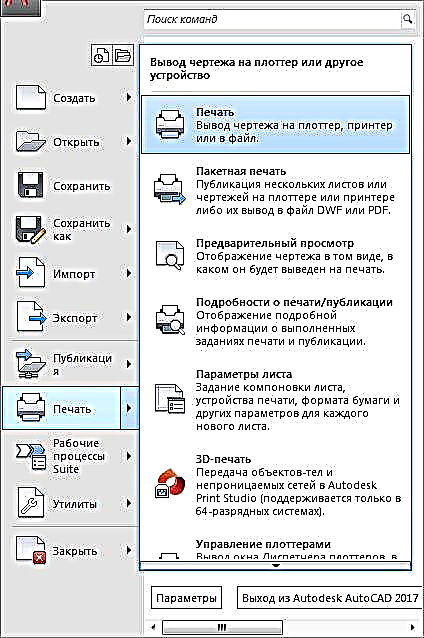
2. ປ່ອງຢ້ຽມພິມຈະເປີດຢູ່ທາງຫນ້າຂອງທ່ານ.
ໃນບັນຊີລາຍການແບບເລື່ອນລົງຂອງ "ຊື່" ຂອງພື້ນທີ່ "ເຄື່ອງພິມ / ຜູ້ວາງແຜນ", ເລືອກເຄື່ອງພິມທີ່ທ່ານຕ້ອງການພິມ.
ໃນກ່ອງ Size, ເລືອກຂະ ໜາດ ເຈ້ຍມາດຕະຖານ ສຳ ລັບການພິມ.
ກະລຸນາຮັບຊາບວ່າຮູບແບບຕ້ອງໄດ້ຮັບການສະ ໜັບ ສະ ໜູນ ຈາກຜູ້ພິມ.
ກຳ ນົດຮູບແບບຫລືແນວທາງພູມສັນຖານຂອງແຜ່ນ.
ເລືອກຂະ ໜາດ ສຳ ລັບພື້ນທີ່ທີ່ສາມາດພິມໄດ້ຫລື ໝາຍ ໃສ່ກ່ອງກາເຄື່ອງ ໝາຍ“ ພໍດີ” ເພື່ອໃຫ້ຮູບແຕ້ມເຕັມໄປທົ່ວພື້ນທີ່ຂອງແຜ່ນ.

3. ໃນລາຍການແບບເລື່ອນລົງ "ສິ່ງທີ່ຕ້ອງພິມ", ເລືອກ "ກອບ".
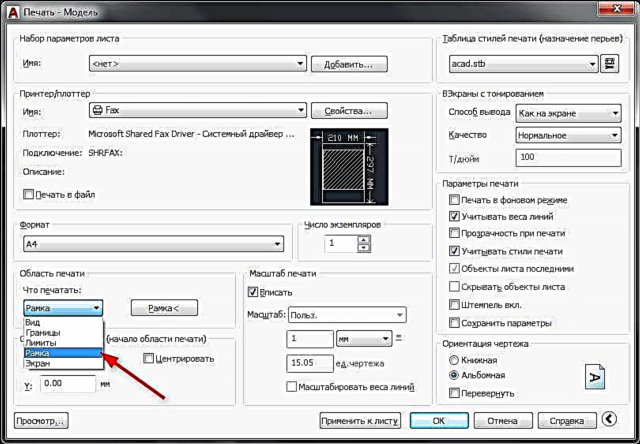
4. ພື້ນທີ່ເຮັດວຽກຂອງຮູບແຕ້ມຂອງທ່ານຈະເປີດ. ຂີດວົງມົນໃສ່ບໍລິເວນທີ່ທ່ານຕ້ອງການພິມ.

5. ໃນ ໜ້າ ຕ່າງການພິມທີ່ເປີດອີກຄັ້ງ, ກົດເບິ່ງແລະປະເມີນຮູບລັກສະນະຂອງເອກະສານທີ່ພິມອອກໃນອະນາຄົດ.

6. ປິດຕົວຢ່າງການສະແດງໂດຍການກົດປຸ່ມຂ້າມ.
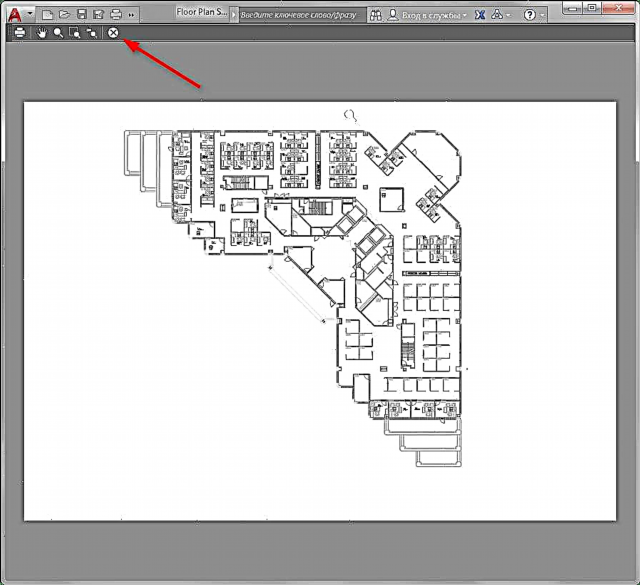
7. ສົ່ງເອກະສານເພື່ອພິມໂດຍການກົດ OK.
ອ່ານກ່ຽວກັບປະຕູຂອງພວກເຮົາ: ວິທີການບັນທຶກຮູບແຕ້ມໃນ PDF ໃນ AutoCAD
ການພິມແບບແຜນການລູກຄ້າ
ຖ້າທ່ານຕ້ອງການພິມແບບເອກະສານທີ່ເຮັດແລ້ວດ້ວຍຮູບແຕ້ມທັງ ໝົດ, ໃຫ້ເຮັດດັ່ງຕໍ່ໄປນີ້:
1. ໄປທີ່ແຖບຮູບແບບແລະເລີ່ມຕົ້ນ ໜ້າ ຕ່າງພິມຈາກມັນ, ຄືກັບຂັ້ນຕອນທີ 1.

2. ເລືອກເຄື່ອງພິມ, ຂະ ໜາດ ແຜ່ນແລະແນວທາງແຕ້ມ.

ໃນສິ່ງທີ່ຕ້ອງພິມ, ເລືອກແຜ່ນ.
ກະລຸນາຮັບຊາບວ່າກ່ອງກາເຄື່ອງ ໝາຍ“ ພໍດີ” ບໍ່ໄດ້ເຄື່ອນໄຫວຢູ່ໃນ“ ຂະ ໜາດ” ພາກສະ ໜາມ. ສະນັ້ນ, ເລືອກຂະ ໜາດ ການແຕ້ມຮູບດ້ວຍຕົນເອງໂດຍການເປີດ ໜ້າ ຈໍສະແດງຕົວຢ່າງເພື່ອເບິ່ງວ່າຮູບແຕ້ມ ເໝາະ ສົມກັບເອກະສານແນວໃດ.

3. ຫຼັງຈາກທີ່ທ່ານພໍໃຈກັບຜົນໄດ້ຮັບ, ປິດການສະແດງຕົວຢ່າງແລະກົດ "OK", ສົ່ງເອກະສານເພື່ອພິມ.
ຕອນນີ້ທ່ານຮູ້ວິທີການພິມໃນ AutoCAD. ເພື່ອໃຫ້ເອກະສານສາມາດພິມໄດ້ຖືກຕ້ອງ, ປັບປຸງຜູ້ຂັບຂີ່ ສຳ ລັບການພິມ, ຕິດຕາມກວດກາລະດັບຫມຶກແລະສະພາບເຕັກນິກຂອງເຄື່ອງພິມ











